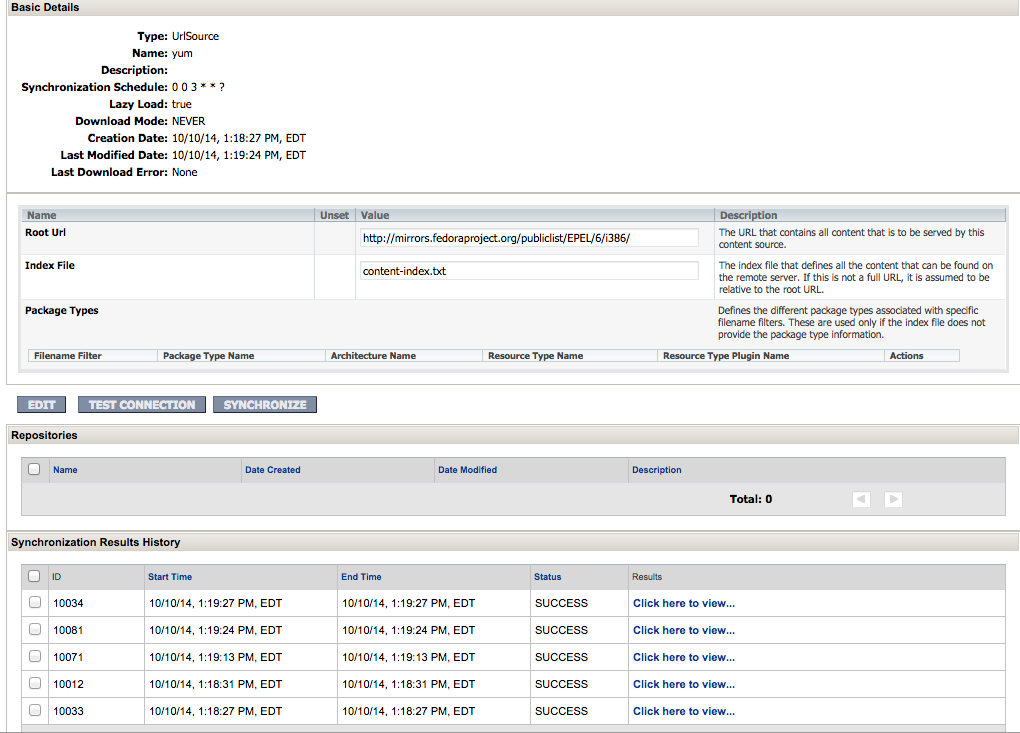28.5. コンテンツソースまたはリポジトリーの同期
元のコンテンツソースは JBoss ON に含まれており、コンテンツパッケージは JBoss ON にプルされ、保存されます。元のコンテンツソースで加えられた変更は、2 つのソースを 同期 して JBoss ON にプルする必要があります。
同様に、ソースとリポジトリーが同期されると、コンテンツソースの変更がリポジトリーに送信されます。
28.5.1. スケジューリングの同期
リンクのコピーリンクがクリップボードにコピーされました!
同期はすでに JBoss ON の content source エントリーでスケジュールされています。このスケジュールには、標準の cron 形式があります。
たとえば、火曜日と金曜の 3am でソースを JBoss ON と同期するには、以下を実行します。
0 3 * * 2,5
0 3 * * 2,5
Quartz ドキュメント では、cron 構文の詳細を説明します。
ソースのスケジュールの同期時間を編集するには、以下を実行します。
- トップメニューで、Administration タブをクリックします。
- 左側の Content メニューテーブルで、Content Sources またはRepositories 項目を選択します。
- 編集する項目の名前をクリックします。
- Sync Schedule フィールドの cron スケジュールをリセットします。
- をクリックし Saveます。
28.5.2. コンテンツソースまたはリソースの手動同期
リンクのコピーリンクがクリップボードにコピーされました!
コンテンツソースに大きな変更が加えられると、手動で同期を開始して変更を JBoss ON サーバーに手動で送信できます。
- トップメニューで、Administration タブをクリックします。
- 左側の Content メニューテーブルで、Content Sources または Repositories 項目を選択します。
- 編集する項目の名前をクリックします。
- Synchronize ボタンをクリックします。同期試行はすべて、操作の結果とともに画面下部に表示されます。
注記
ソースまたはリポジトリーへの接続をテストするには、Test Connection ボタンをクリックします。これにより、パッケージをプルダウンする前に JBoss ON サーバーがコンテンツソースに接続できるようになります。
複数のソースを同期するには、メインのコンテンツソースまたはリポジトリーページに移動し、同期する各コンテンツソースのチェックボックスを選択して、Sync Selected ボタンをクリックします。